【iPhoneの迷惑メール設定】受信拒否やフィルター設定の解説

iPhoneの迷惑メールの受信に悩まされていませんか?迷惑メールの中にはウイルスが含まれている可能性もあるため、あらかじめ受信拒否したりフィルターを設定したりしておくことが大切です。
迷惑メールの受信拒否設定は、通信キャリアのマイページからだけでなく、iPhoneのメールアプリからも設定することができます。
この記事では、iPhoneの迷惑メールフィルターの設定や受信拒否設定を操作画面付きでわかりやすく解説します。画面を操作しながら実際に設定してみましょう。
iPhoneの迷惑メールをブロックする3つの設定方法
iPhoneの迷惑メールを受信拒否したりフィルタフィルターを設定したりする方法は下記の3つです。
- 迷惑メールフィルターを設定する
- 特定の差出人からのメールを受信拒否する
- キャリアの設定で受信拒否する
迷惑メールフィルターを設定する
迷惑メールフィルターの設定は4ステップで簡単に設定できます。
①フィルターしたいメールを選択
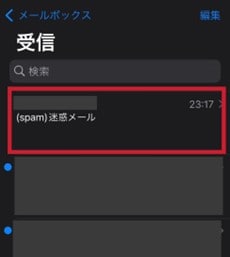
②メニュー下部の矢印マークをタップ
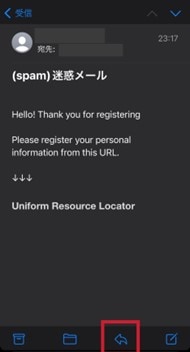
③表示されたメニューを上ヘスワイプ
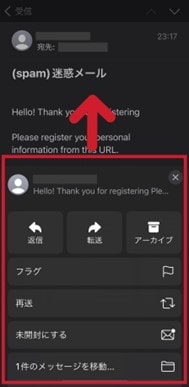
④「”迷惑メール”に移動」をタップ
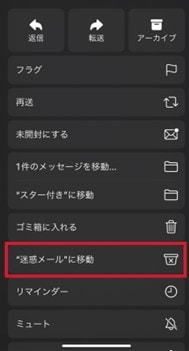
上記の設定を行うと、設定完了以降は同じ送信先からくる迷惑メールを自動で「迷惑メールボックス」へ振り分けられるようになります。
特定の差出人からのメールを受信拒否する
次に、特定の差出人からのメールを受信拒否したいケースの手順です。iPhoneに送られてくる特定の差出人のメールは下記の4つのステップで受信拒否の設定をしましょう。
①受信拒否したいメールを選択
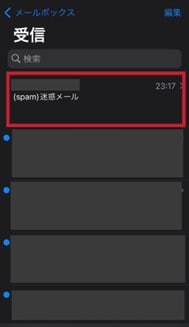
②メニュー下部の矢印マークをタップ
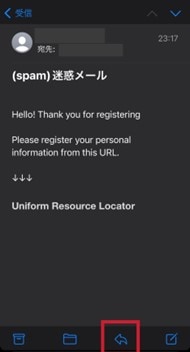
③表示されたメニューを上ヘスワイプ
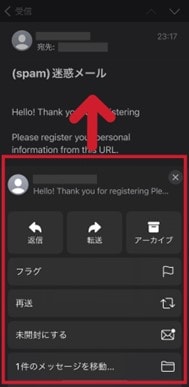
④「差出人の受信拒否」をタップ
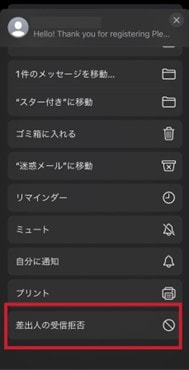
上記4ステップで設定が完了した後は、同じ差出人からのメールは受信しなくなります。迷惑メールを受信してすぐに対処できる簡単な方法といえるでしょう。
キャリアの設定で受信拒否する
NTTドコモ、au、ソフトバンクでiPhoneをお使いの方が利用できる迷惑メール対策の方法は以下の通りです。
NTTドコモ
NTTドコモが提供している「迷惑メールおまかせブロック」というサービスがあります。月額200円の有料サービスで、難しい設定不要で効果的な迷惑メール対策ができます。
au
au IDの管理画面に「迷惑メールフィルター」の機能があります。管理画面にある「オススメ設定」を有効にすることで、手軽に迷惑メール対策を行うことが可能です。
ソフトバンク(Softbank)
ソフトバンクユーザー向けの「My Softbank」に、「迷惑メール対策」の項目があります。ここで「強」「標準」「利用しない」の選択肢があるので、迷惑メールにお悩みなのであれば「強」を選択し、設定内容を確定させると迷惑メールフィルター機能が有効になります。
iPhoneの迷惑メール設定解除の方法
ここまで、iPhoneに届く迷惑メールの設定方法について解説してきました。
前述した手順で迷惑メールの受信拒否設定を行うと、迷惑メールでないメールも自動で振り分けられてしまうケースも多いです。この場合、迷惑メールの設定を解除する必要があります。
万が一重要なメールが受信されない場合には、一度迷惑メールボックスに振り分けられていないかをチェックし、iPhoneの迷惑メール設定解除をしましょう。
迷惑メールフィルター設定を解除する
迷惑メールフィルター設定の解除は下記の5つのステップです。
①受信拒否を解除したいメールを選択
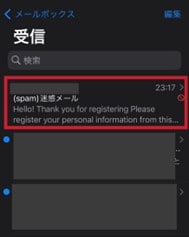
②メニュー下部の矢印マークをタップ
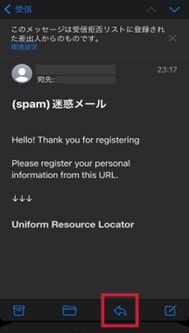
③表示されたメニューを上ヘスワイプ
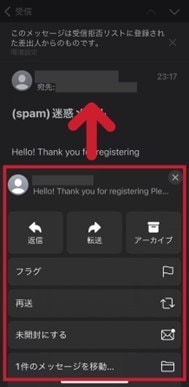
④「メッセージを移動」をタップ
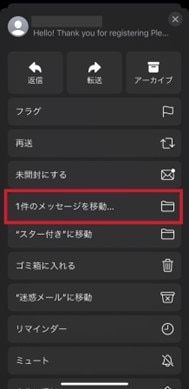
⑤「受信」あるいは格納したいメールボックスを選択
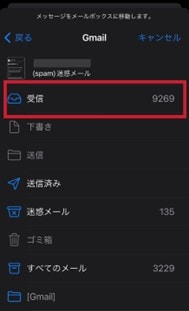
受信拒否設定を解除する
受信拒否してはいけない差出人を誤って受信拒否設定してしまった場合でも、あとから設定を解除することが可能です。
下記の7つのステップで受信拒否設定を解除していきましょう。
①iPhoneの「設定」アプリを開く
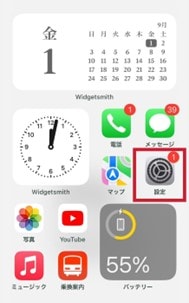
②「設定」アプリ内の「メール」を選択
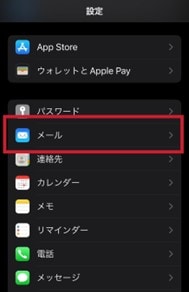
③下へスワイプし、「受信拒否設定」をタップ
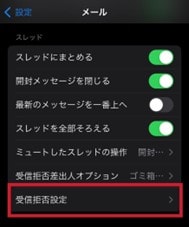
④受信拒否設定を解除したい差出人アドレスの一覧が表示される
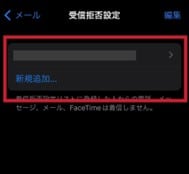
⑤右上にある「編集」をタップ
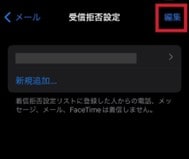
⑥差出人アドレスの左側にある、赤いアイコンをタップ
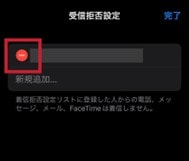
⑦「着信拒否設定を解除」をタップ
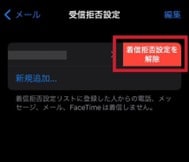
上記の手順で設定を解除すれば、誤って受信拒否した差出人からもメールを受信できるようになります。
iPhoneへの迷惑メールを減らすためには
iPhoneへの迷惑メールはできる限り減らしていきたいものです。受信する迷惑メールを1つずつ受信拒否設定をするのは時間も労力もかかります。
迷惑メールの受信を減らすためにできることとして、下記の3つの方法が挙げられます。
どの方法もiPhoneの操作だけで簡単に行うことができるので一緒に見ていきましょう。
迷惑メールの疑いがある場合は開かない
iPhoneで受信したメールの中に迷惑メールの疑いがある場合には、そのメールを開かないことを徹底しましょう。
もし迷惑メールを開いてしまうと、アクティブなメールアカウントであると送信元に知られてしまい、さらなる迷惑メールが届く場合があるので注意が必要です。
参考:Apple サポート (日本)「iCloud メールでスパムを報告する」
メールプライバシー保護の設定を調整する
Appleが提供しているiCloudメールは、メールプライバシー保護設定が可能です。メールプライバシー保護の設定を調整すると、同じ送信者からの迷惑メールも迷惑メールとして分類し自動で振り分けてくれます。
類似した送信先からの迷惑メールを都度、迷惑メール設定する手間が減るのは嬉しいポイントです。なお、詳しい手順についてはAppleサポートで詳しく解説されていますので、下記もご参照ください。
参考:Apple サポート (日本)「iCloud メールでスパムを報告する」
メールアドレスを変更する
迷惑メールが多い場合には、メールアドレスを変更してしまうのも方法として有効です。
メールアドレスを変更する際のポイントとして、できるだけ複雑な文字列にすることをおすすめします。
NTTドコモやau、ソフトバンクといった携帯キャリアのメールアドレスは、アットマーク以降の部分は必ず同じです。つまり、アットマーク前の文字列が一致するだけで誰でもメールは送信できてしまうともいえます。
アットマーク前の文字列が単純だったり少なかったりすると、悪徳業者によってメールアドレスが自動生成されるリスクは格段に高まります。可能な限り、複雑な文字列を使用したメールアドレスにして、迷惑メールの受信を減らしていきましょう。
iPhoneに迷惑メールが届く原因
iPhoneに迷惑メールが届く原因には、下記の4つが考えられます。
- 営利目的で大量の迷惑メールが送信されている
- メールアドレスが収集、販売されている
- メール配信を許可している
- メールアドレスの自動生成ツールが使われている
それぞれ1つずつ詳しく見ていきましょう。
営利目的で大量の迷惑メールが送信されている
迷惑メールは営利目的で送信されているケースが非常に多いです。例えば、下記のような営利目的が挙げられます。
- アダルトや出会い系
- ドラッグの販売
- アフィリエイトのリンク
- 非合法な仕事の斡旋
- ワンクリック詐欺
- フィッシング詐欺
迷惑メールを送信し、受信者がURLをクリックすることで送信者が何らかの金銭を得ているのです。受信したときにメールを開き本文を読んで興味を持ってしまう人がいる限り、今後も迷惑メールはすぐにはなくならないともいえるでしょう。
また迷惑メールの送信は、悪質な犯罪者によってウイルスに感染させられ、操られているパソコンから常時送信されています。1分間で1,000通以上、1日に100万通以上の迷惑メール送信を行っているのです。
メールアドレスが収集、販売されている
そもそも、悪質な犯罪者の手にメールアドレスが流出しているのは、メールアドレスが収集、販売されていることが背景に挙げられます。収集販売の手法は下記の通りです。
- 不正なiPhoneアプリを本人に気づかないようにインストールさせ、端末内の電話帳ごと盗み取る
- 別サービスを利用するために登録されたメールアドレスを他のサービスに流用
- 自動生成したメールアドレス送信し、送信に成功したアドレスのみをリスト化する
- インターネット上を巡回し、Webサイトなどに書き込まれたアドレスをリスト化する
さまざまな手法によって収集されたアドレスはリスト化され、インターネット上で販売されていることからも、メールアドレスには金銭的価値があり、常に狙われていることを忘れてはいけません。
また正規のサービスに登録したメールアドレスでも注意が必要です。規約の範囲内で別サービスの情報送信が行われるケースもあるため、利用規約に同意する前にしっかりと規約を読み、情報の送信範囲についてしっかり確認しておくことをおすすめします。
メール配信を許可している
商品の購入やサービスの利用など、何かしらの申し込みをする際に無意識のうちにメール配信を許可しているケースも非常に多いです。
例えば、申し込みページの最下部に『メールマガジン配信の希望』といった項目があり、すでにチェックが入っている場合もあります。チェックが入っていることを見落としてしまうとメールマガジンの受信を許可したことになってしまうわけです。
メールアドレスを入力する必要がある際には、ページの最後までしっかりと目を通すことを心がけるだけで、不要なメールの受信を格段に減らせます。
メールアドレスの自動生成ツールが使われている
メールアドレスが単純だったり、短かったりするだけでも迷惑メールの受信リスクは高まります。送信者はメールアドレスの自動生成ツールを用いて手当たり次第に迷惑メールをiPhoneに送信するケースも多いです。
自動生成ツールを使用した迷惑メールの受信を避けるには、メールアドレスをできるだけ複雑にしてみましょう。大文字小文字、英数字をうまく活用しながらメールアドレスを変更するのも迷惑メールの受信拒否対策としては有効です。
迷惑メールが届いたらどうする?対処法を解説
迷惑メールを受信しても絶対に開いてはいけません。
近年、迷惑メールの文章に記載されているURLリンクをクリックした先の偽サイトは、本物と見分けがつかなくなっています。見分けがつかないために、重要なIDやパスワードを偽サイトに入力してしまい情報が抜き取られてしまう被害事例も。
例えば、クレジットカード会社や銀行からのお知らせメールが挙げられます。
金融機関からのメールが届いても焦ってすぐに開かずに、まずは問い合わせを行うようにしましょう。上記のような被害に遭わないためにも、迷惑メールを受信した時の対処は適切に行なっていきましょう。
主な対処法には下記の3つが挙げられます。
- メールを開かずに削除する
- メール中のURLリンクは絶対にクリックしない
- 心当たりのないメールの添付ファイルは絶対に開かない
メールを開かずに削除する
明らかに怪しいメールアドレスだったり、見覚えのないメールアドレスだったり、件名の日本語表示がおかしかったり、メールを開かなくても迷惑メールかどうかの判断をすることは十分可能です。
メールを受信したときにまずは「これは迷惑メールではないか?」を必ずチェックする習慣をつけましょう。
迷惑メールは受信するだけでは何も被害は発生しません。万が一迷惑メールが届いた場合には、絶対に開かず削除するのが鉄則です。
迷惑メールの中には開くだけでアクティブメールと判断されて、迷惑メールの送信量が増えることもあります。確認するだけならと、安易に開かないようにしましょう。
メール中のリンクは絶対にクリックしない
下記画像のようなフィッシングメールが届いた時、絶対にURLをクリックしてはいけません。
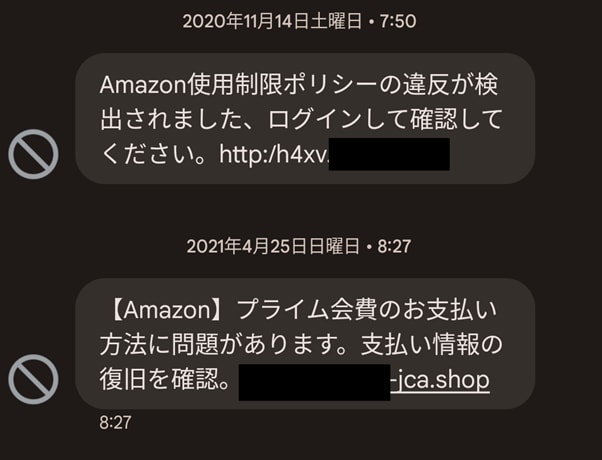
近年は画像の例のようなAmazonや楽天など実在するネットサービス大手の名前を悪用して詐欺サイトへ誘導する悪質なメールが非常に多いです。
フィッシングメールのURLを不用意にクリックしてしまうと、スマホのウイルス感染や個人情報の流出といった重大なリスクもはらんでいることを忘れてはいけません。メール内のリンクはクリックせず、必ず削除するようにしましょう。
心当たりのないメールの添付ファイルは絶対に開かない
迷惑メールに添付されているファイルはウイルス感染している可能性が非常に高いため、不用意に添付ファイルを開かないことも、iPhoneをリスクから守る上で重要です。
迷惑メールには本文にリンクが記載されているもののほかに、ファイルが添付されているケースもあります。添付ファイルをクリックするだけでマルウェアに感染し、気付かぬうちに個人情報が抜き取られる被害事例も報告されています。
受信したメールで心当たりのないものは、迷惑メールの可能性が高いことを念頭に入れておくとともに、添付ファイルは開かないことを徹底していきましょう。
iPhoneを脅威から守るために、セキュリティアプリの導入もアリ
迷惑メールの根絶はなかなか難しい問題です。いつiPhoneが危険にさらされるかわからないからこそ、あらかじめセキュリティを強固にしておくことも、手段のひとつです。
ここでは、iPhoneにおすすめのセキュリティアプリをご紹介します。
それぞれのアプリごとでサービス内容や価格は異なりますので、まずは無料体験を利用して、使いやすいアプリを見つけてみるのがおすすめです。
ノートン 360 モバイルは、Androidデバイス、iOSデバイスそれぞれで利用できます。モバイルセキュリティアプリを利用することで、悪意のあるWebサイトへのアクセスを防ぎ、危険なネットワークに接続した場合に警告されるため、安心してiPhoneを操作可能です。
迷惑メール設定はiPhoneで簡単にできる!万が一のウイルス対策も忘れずに
この記事では、iPhoneの迷惑メールを受信拒否する設定方法から、迷惑メールの受信を減らす方法、万が一受信した際の対処法について解説してきました。
迷惑メールの受信拒否設定は、各携帯キャリアからも設定できますが、iPhoneから簡単に「迷惑メールボックス」へ自動で振り分けることも可能です。迷惑メールは放置せず、まずは受信拒否とフィルター設定を行って、受信する機会を減らすことから始めてみてくださいね。
また、迷惑メールによるフィッシング詐欺被害やiPhoneのウイルス感染を防ぐために、ご自身で迷惑メールを疑う心がけとウイルス対策として「モバイルセキュリティアプリ」の導入も検討してみましょう。
セキュリティを強化し、安心してiPhoneを利用できる環境を整えてみるのはいかがでしょうか?
ノートン360は世界シェアNo.1のセキュリティソフトです。世界中のセキュリティデータと数十年にわたる経験は、世界中で日々増え続ける迷惑メール対策として有効です。
またノートン360はノートン モバイル セキュリティも用意しており、危険な Wi-Fi ネットワークの検出や、SMS、MMS、電子メール、SNSを資料するときに危険なWebサイトを検出してアクセスを回避できるようにします。
編集者注記: 私たちの記事は、教育的な情報を提供します。 私たちの提供物は、私たちが書いているすべての種類の犯罪、詐欺、または脅威をカバーまたは保護するとは限りません. 私たちの目標は、サイバーセーフティに関する意識を高めることです。 登録またはセットアップ中に完全な条件を確認してください。 個人情報の盗難やサイバー犯罪をすべて防ぐことは誰にもできないことと、LifeLock がすべての企業のすべての取引を監視しているわけではないことを忘れないでください。 Norton および LifeLock ブランドは、Gen Digital Inc. の一部です。






その他の情報
ノートンのソーシャルアカウントをフォローして、最新ニュースやお得な情報をゲットしよう。